PDF编辑器中如何给文件插入网页链接
- 来源: 金舟软件
- 作者:sumin
- 时间:2023-12-15 17:15:27
我们在编辑文本内容时,有时需要插入网页链接来方便我们阅读时快捷获取信息,那怎么才能在PDF文件格式下快速给文本内容插入网页链接呢?小伙伴们可以跟随着小编的步伐一起来金舟PDF编辑器找答案!
推荐金舟PDF编辑器的原因:金舟PDF编辑器支持PDF文件的编辑和修改,同时支持一键段落编辑,告别繁琐费时的行间编辑,可以根据我们自己的具体需要在文件中插入网页链接。
具体操作步骤如下:
一.最初先下载(点此下载)并双击运行我们的金舟PDF编辑器,点击首页的“打开PDF文件”。
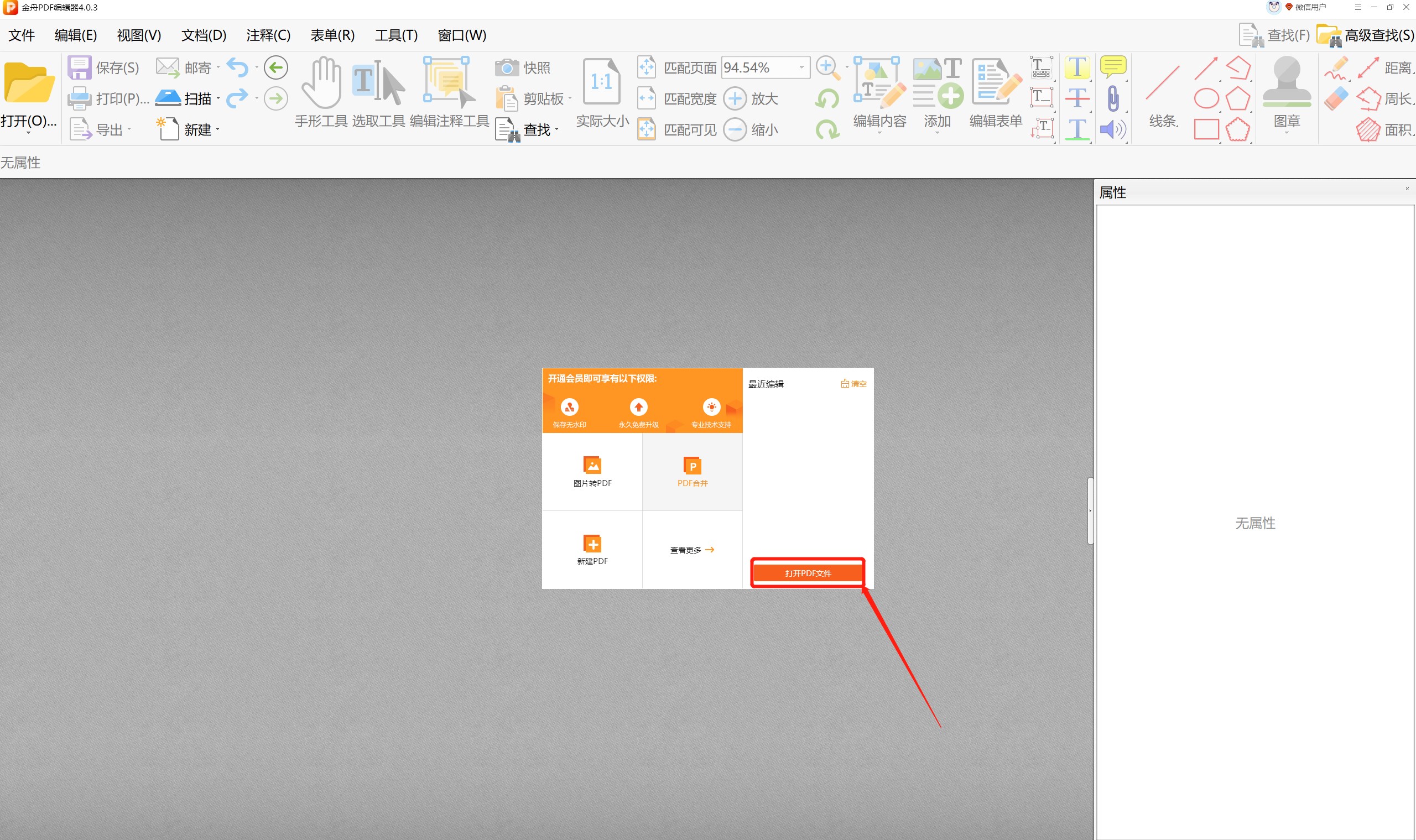
二.之后在文件上传成功之后点击软件界面上方的“选取工具”之后选择需要插入网页链接的文本内容。
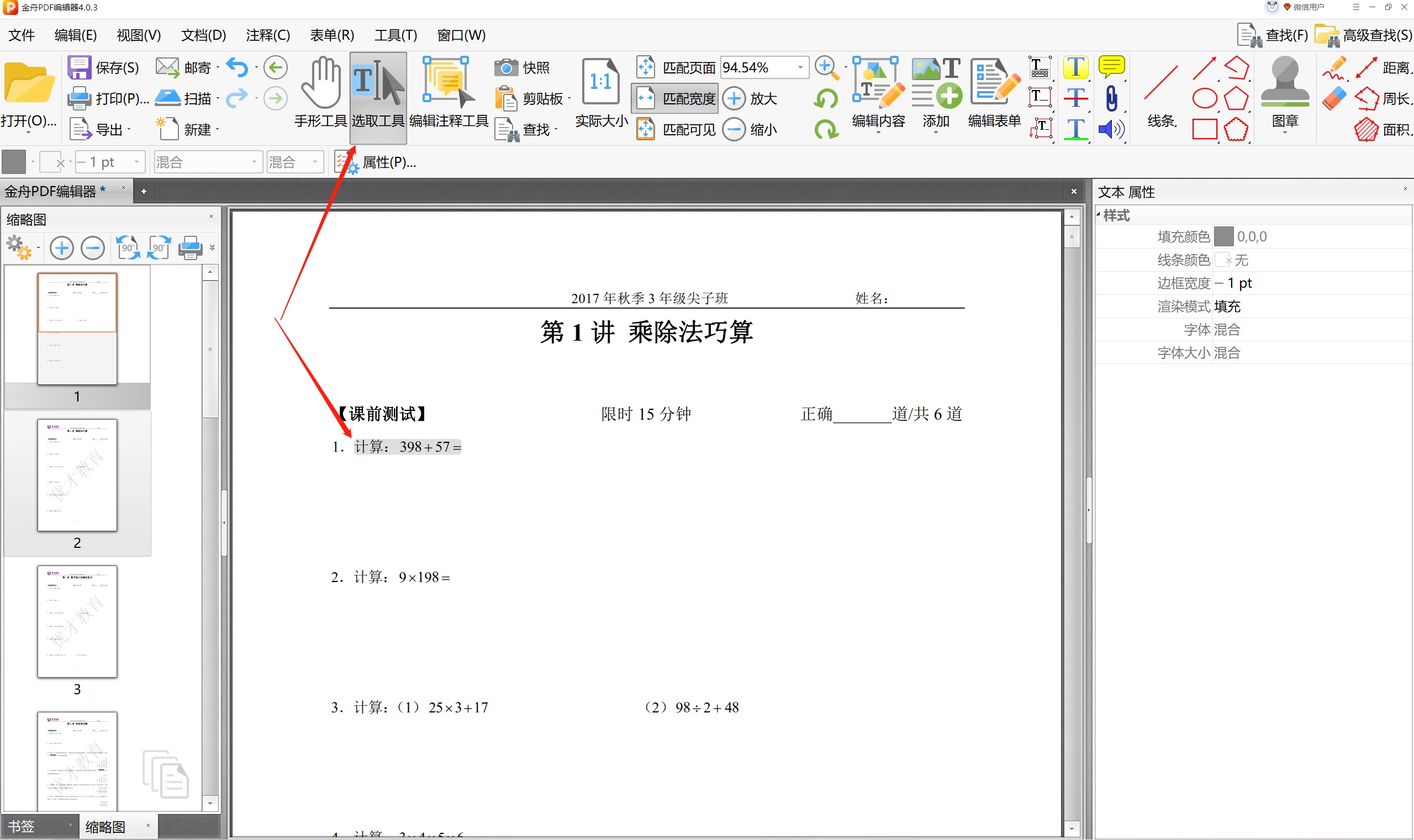
三.接着单击我们的鼠标右键,再点击“新增链接”-“新增网页链接”。
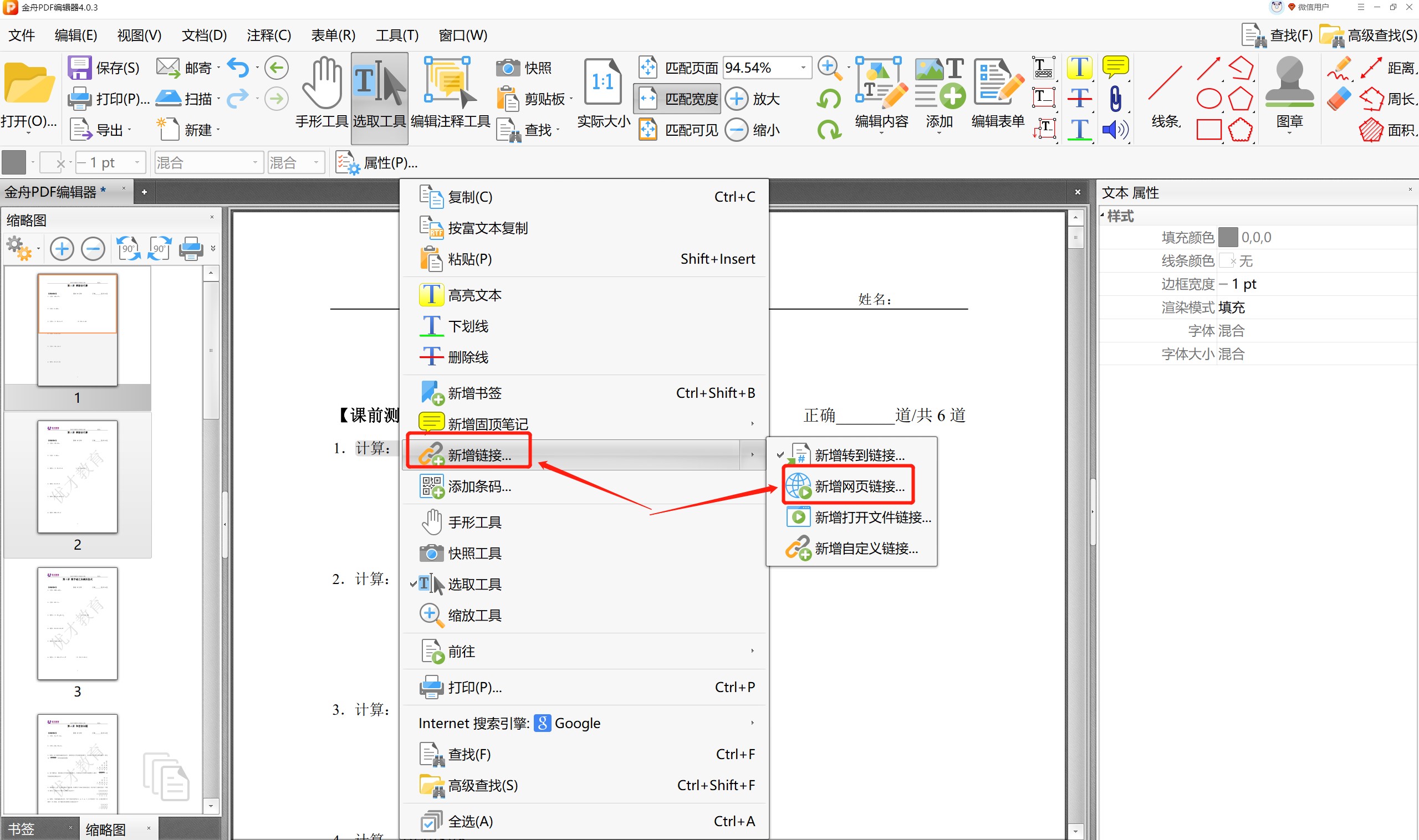
四.之后在弹窗上输入我们想要插入的网址再点击“确定”就可以啦!
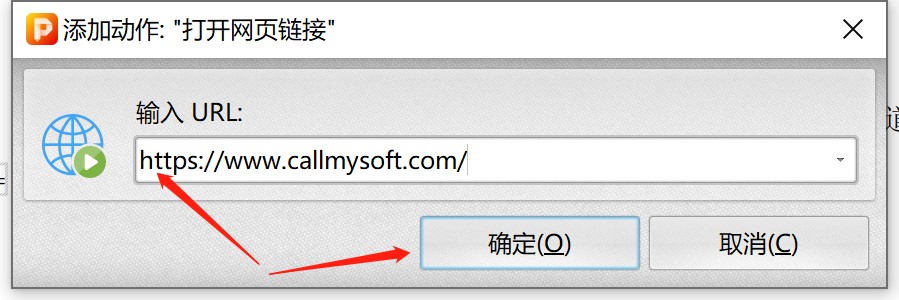
五.我们可以看到,当我们的鼠标移到插入网页链接的文本内容处,链接就会自动显示出来,这时我们点击文本内容,就会自动跳转到对应的网页。
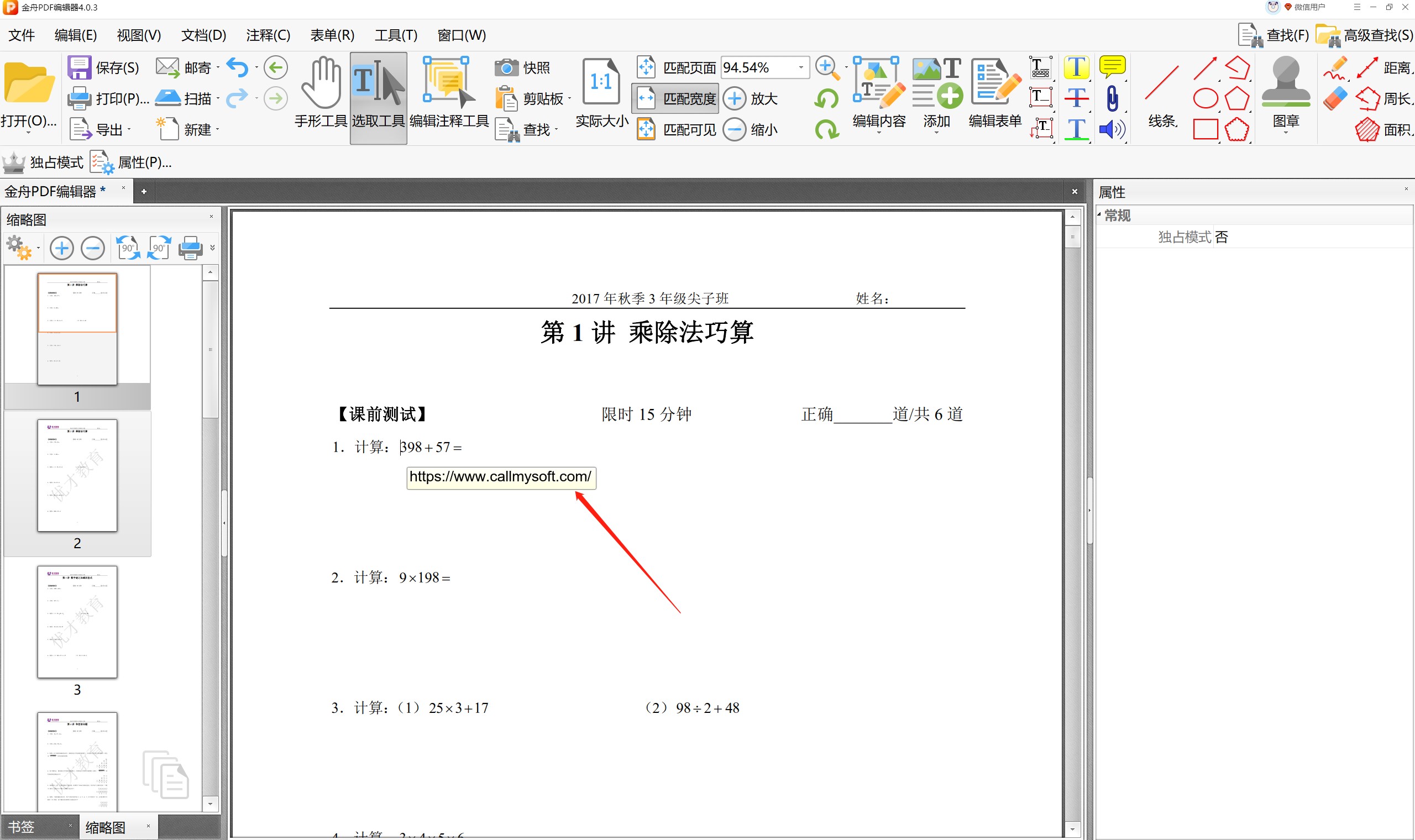
六.完成之后,小伙伴们记得点击软件界面上方的“保存”。
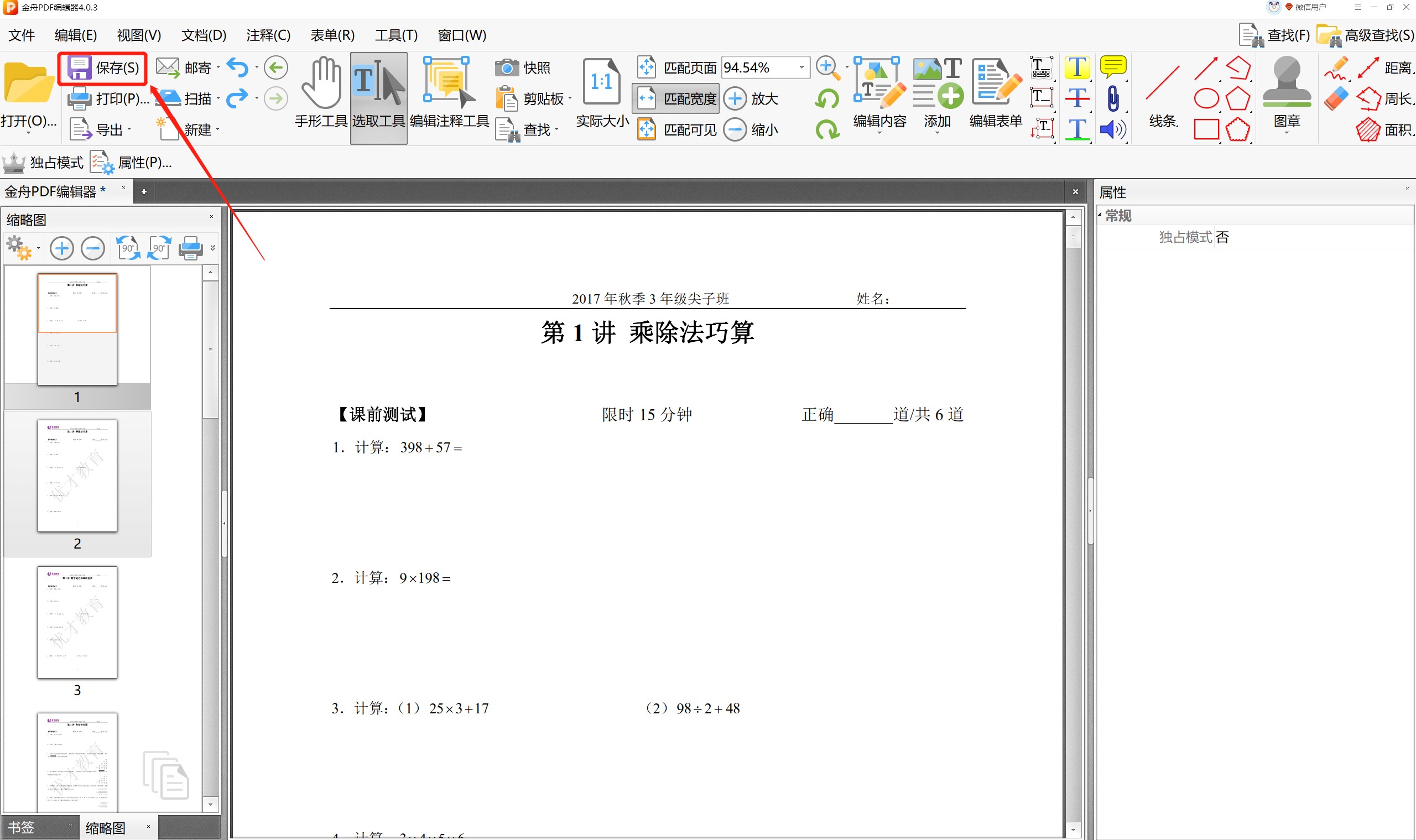
效果图如下:
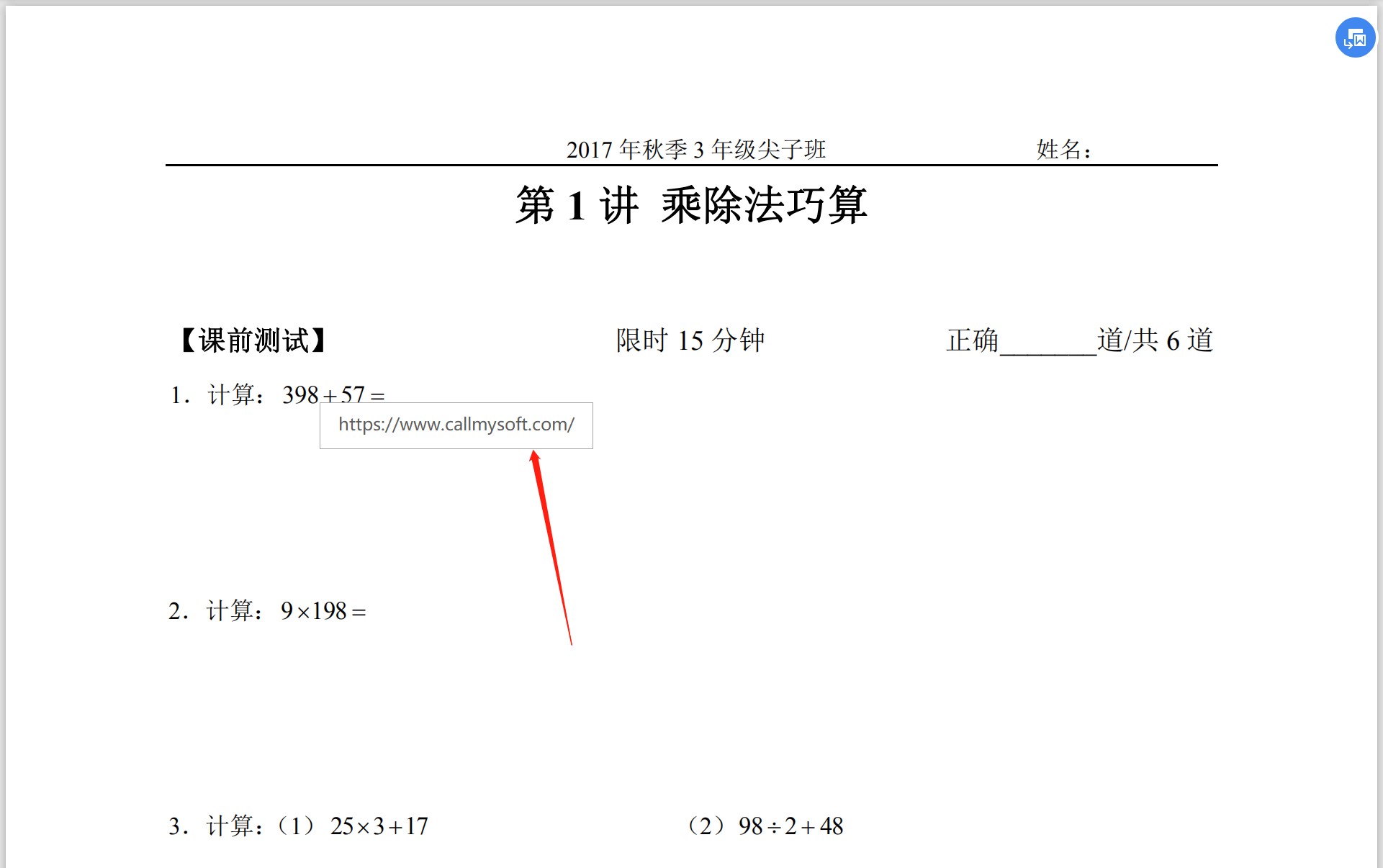
简单易操作的给PDF文件插入网页链接的方法就介绍到这里啦,如果觉得对你有帮助的话,点击下方图片可以前往江下科技官网下载金舟PDF编辑器。
推荐阅读:






























































































 官方正版
官方正版
 纯净安全
纯净安全








